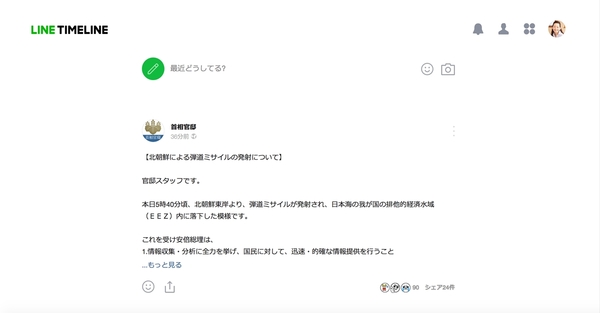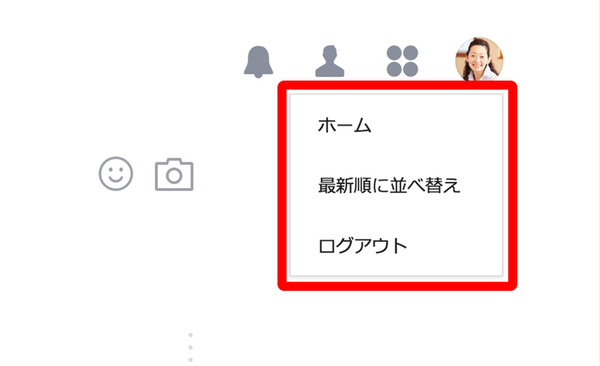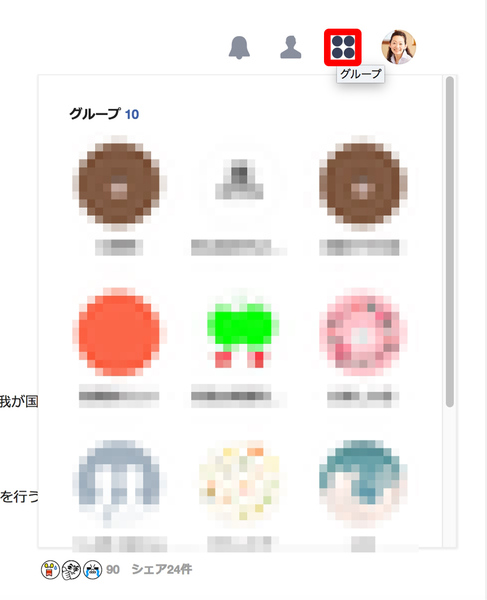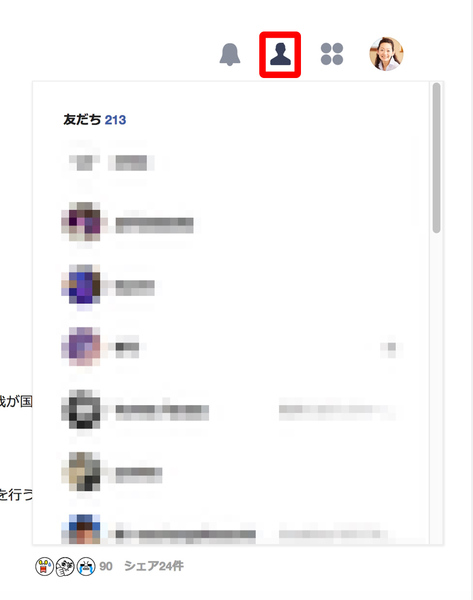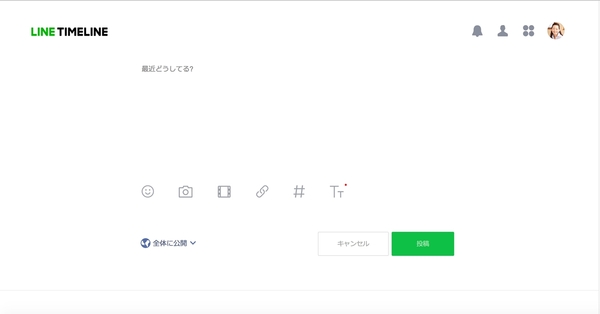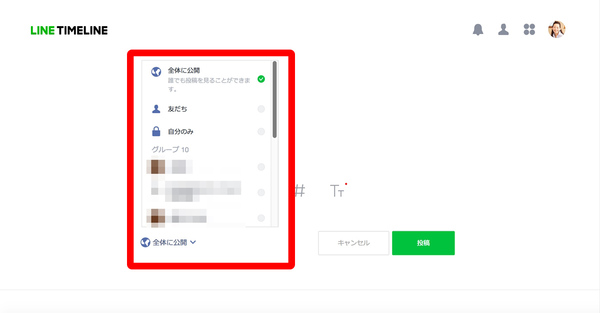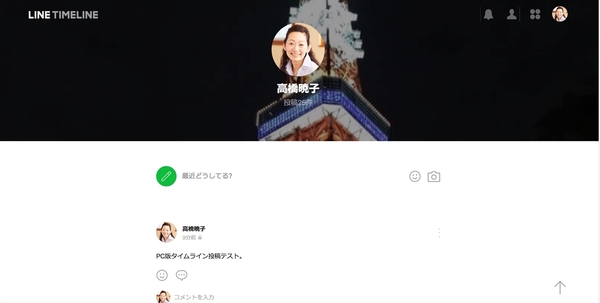解決方法を教えます! LINE駆け込み寺 第105回
PCからLINE TIMELINEを楽しもう
Chrome版LINEユーザーがタイムライン機能を使う方法
2017年06月06日 09時00分更新
「LINEを始めたいけど、今さら人には聞けないよ……」というアナタ!
SNSの最新情報と若者動向を追い続けるITジャーナリスト 高橋暁子さんが、LINEの上手な使い方を基礎からやさしく伝授します。〈連載目次〉
Q:PCからもタイムラインが楽しめたらいいのに……
A:LINE TIMELINEを使いましょう
以前、PCでLINEが使えるChrome版LINEをご紹介した。ところが、残念ながらタイムライン機能は用意されていない。今回は、PCからタイムライン機能を使いたい人向けの方法をご紹介したい。
PCからLINE TIMELINEにアクセスしてログインをクリック。LINEに登録しているメールアドレスとパスワードを入力し、「ログイン」をクリックしよう。タイムラインが表示できた。
右上のプロフィールアイコンをクリックすることで「ホーム」「最新順に並べ替え」「ログアウト」ができる。ホームからタイムラインに戻りたい場合は、左上の「LINE TIMELINE」をクリックしよう。最新順から人気順に戻りたいときは、右上のプロフィールアイコンから「人気順に並べ替え」をクリックしよう。
右から2つめのアイコンではグループを選択できる。右から3つめのアイコンからは友だちを、一番左のマークは通知を確認可能。
ホームに投稿したいときは、「最近どうしてる?」欄をクリックして本文を入力し、公開範囲を決め、添付する画像などを選んで、「投稿」をクリックで投稿完了だ。なお、PC版LINEではタイムライン機能を使うことができるので、他ブラウザーの利用者などはPC版LINEの利用も検討してみよう。
著者紹介:高橋暁子

ITジャーナリスト、コンサルタント。書籍、雑誌、Webメディアなどの記事の執筆、企業などのコンサルタント、講演、セミナーなどを手がける。小学校教員、編集者を経て現在に至る。
最新刊『Twitter広告運用ガイド』(翔泳社)の他、『ソーシャルメディアを武器にするための10カ条』(マイナビ新書)、『Facebook×Twitterで儲かる会社に変わる本』(日本実業出版社)、『ネット業界 儲けのカラクリ』(中経出版)など著作多数。http://akiakatsuki.com/ Twitterアカウントは@akiakatsuki
■Amazon.co.jpで購入
Twitter広告運用ガイド高橋 暁子(著)翔泳社

この連載の記事
-
第154回
トピックス
既読を付けずにLINEで写真や動画の内容を見る方法 -
第153回
トピックス
LINEで目立たせたいメッセージを画面にピン留めする方法 -
第152回
トピックス
LINEキャラクターは絵文字でも使えます -
第151回
トピックス
LINEキャラクタースタンプを簡単に使うコツ -
第150回
トピックス
LINEトークルーム内で直接ゲームできるって知ってた? -
第149回
トピックス
LINEってログアウトできるの? -
第148回
トピックス
1分あればLINEでスライドショーを作って送れる -
第147回
トピックス
LINE政党アカウントで政策をチェック! -
第146回
トピックス
テスト通話機能でLINEの音声品質を確認する方法 -
第145回
トピックス
LINEスタンプって最近どう? ホントに使ってる? -
第144回
トピックス
散歩すればお小遣いがもらえるLINEPay - この連載の一覧へ